
Une image avec un fond blanc, c'est bien si c'est voulu, mais le transparent a quand même ses avantages. Avec la possibilité de mettre un appareil, une application ou un site en mode sombre, un fond qui s’adapte à ce mode peut être agréable. On a tous eu une image avec un fond blanc (qui fait mal aux yeux) alors que le smartphone est en mode sombre. Cela vaut aussi si vous souhaitez simplement conserver uniquement une partie de l’image.
Dans ce tutoriel, nous vous expliquons comment créer un arrière-plan transparent avec GIMP sur votre ordinateur sous Windows ou macOS.
Note : nous utilisons l’interface de base de GIMP avec un PC Windows, vous avez peut-être déjà personnalisé la vôtre. L’interface est très sensiblement la même sur Mac.
Créer un fond transparent avec GIMP
1. Ouvrez votre image avec GIMP
Ouvrez l’image sur laquelle vous souhaitez avoir un arrière-plan transparent avec “GIMP”. Cela peut être une image, une photo déjà existante ou une image que vous êtes en train de créer.
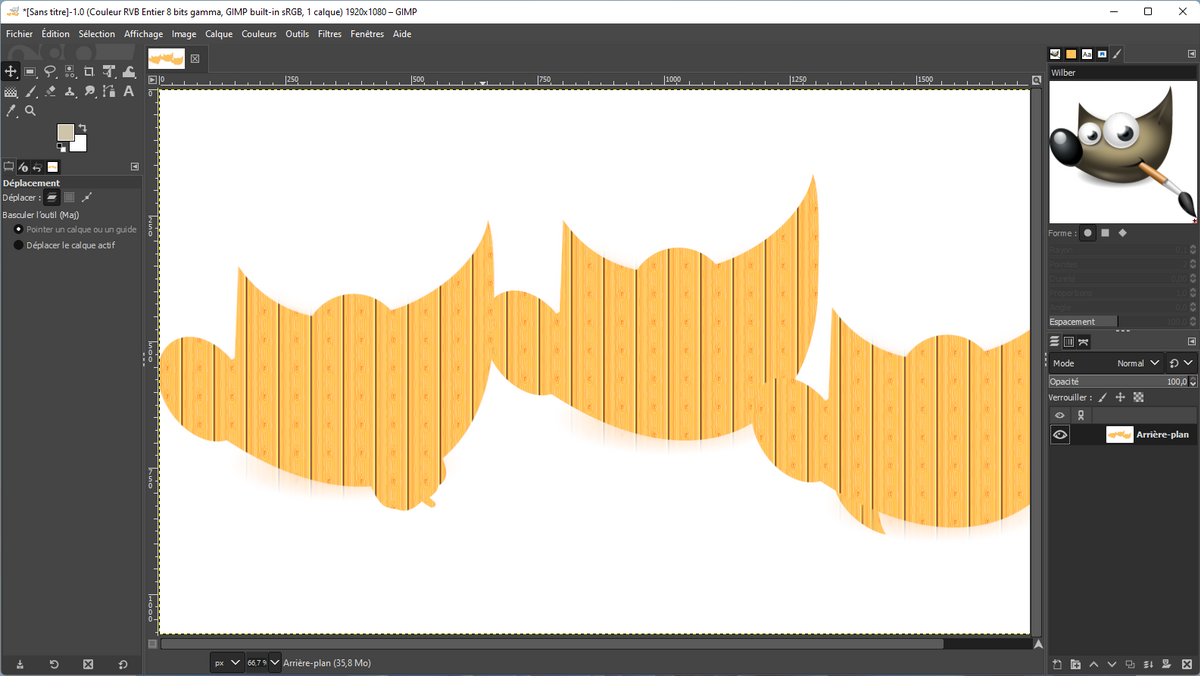
2. Ajoutez un canal alpha
Sans le canal alpha, il est impossible d’avoir de la transparence.
Allez dans le menu “Calque”, glissez votre souris sur “Transparence” et cliquez sur “Ajouter un canal alpha”.
En apparence, rien ne se passe, même pas l’ajout d’un calque : c'est normal.
3. Sélectionnez le fond à enlever
Pour obtenir un fond transparent, il est nécessaire de supprimer le fond existant.
Utilisez un des outils de sélection de votre choix. Dans cet exemple, nous prenons la baguette magique, l’”Outil de sélection contiguë (U)”, mais il est également possible d’utiliser la “Sélection à main levée (F)” ou encore la “Sélection par couleur (⇧O) ”. Choisissez selon votre situation.
Une fois l’outil choisi, cliquez l’arrière-plan de votre image pour effectuer la sélection. Si tout n’est pas pris en une seule fois, ce n’est pas grave, on y reviendra.
Vous trouverez le curseur du “Seuil” dans les réglages de l’outil afin d’affiner votre sélection.
4. Supprimez la sélection
Quand votre fond est sélection en totalité ou en partie, appuyez sur la touche Supprimer⌦ de votre clavier. La partie sélectionnée est maintenant transparente !
S’il y a plusieurs éléments à supprimer, à rendre transparent, recommencez les étapes 3 et 4 sur chaque partie jusqu’à retirer tout ce que vous souhaitez.
5. Exportez l’image avec la transparence
Tous les formats ne gèrent pas la transparence, vous devrez donc l’exporter au format PNG. Le GIF fonctionne également, mais pour une image statique, le PNG est le format le plus adéquat.
Rendez-vous dans le menu “Fichier”, puis “Exporter sous” ou utilisez directement le raccourci clavier maj⇧+ctrl^+E ou maj⇧+cmd⌘+E.
Renommez le fichier comme vous le souhaitez. Il est nécessaire qu’il se termine par “.png”, dans le champ texte tout en haut.
Naviguez dans vos dossiers pour définir son emplacement.
Validez avec “Exporter”.
Si les valeurs par défaut vous conviennent, cliquez sur “Exporter” pour démarrer l’exportation.
Pour créer un fond transparent sur GIMP, il est primordial d’ajouter un calque alpha et de sélectionner l’arrière-plan à supprimer. L’export d'image avec GIMP est tout aussi important, car une image en JPEG affichera la transparence en blanc.
- Gratuit et open source
- Large choix de fonctionnalités avancées
- Compatible avec de nombreux formats
